A conceção de diagramas e desenhos no Microsoft Visio requer não só criatividade, mas também as definições corretas para garantir uma visualização óptima. Configurar corretamente a sua folha de desenho é crucial, especialmente se tenciona imprimir ou partilhar o seu trabalho. Neste tutorial, vou mostrar-lhe como configurar a sua folha de desenho no Visio de forma optimizada e personalizá-la de acordo com as suas necessidades.
Principais conclusões
- Pode escolher entre diferentes orientações (paisagem e retrato).
- O tamanho da folha de desenho pode ser facilmente ajustado (por exemplo, A4, A3, A5).
- As definições de impressão permitem-lhe configurar o esquema para diferentes formatos de papel.
Instruções passo a passo
Alinhar a folha de desenho
Comece por definir a orientação da sua folha de desenho. Clique no grupo de comandos "Configurar a folha de desenho". Aqui tem a opção de escolher entre o formato paisagem e retrato. Note que a orientação atualmente definida pode afetar o posicionamento das suas formas. Se mudar a orientação para retrato, aparece uma linha cinzenta a tracejado para lhe mostrar se as formas estão corretamente posicionadas na área de desenho.
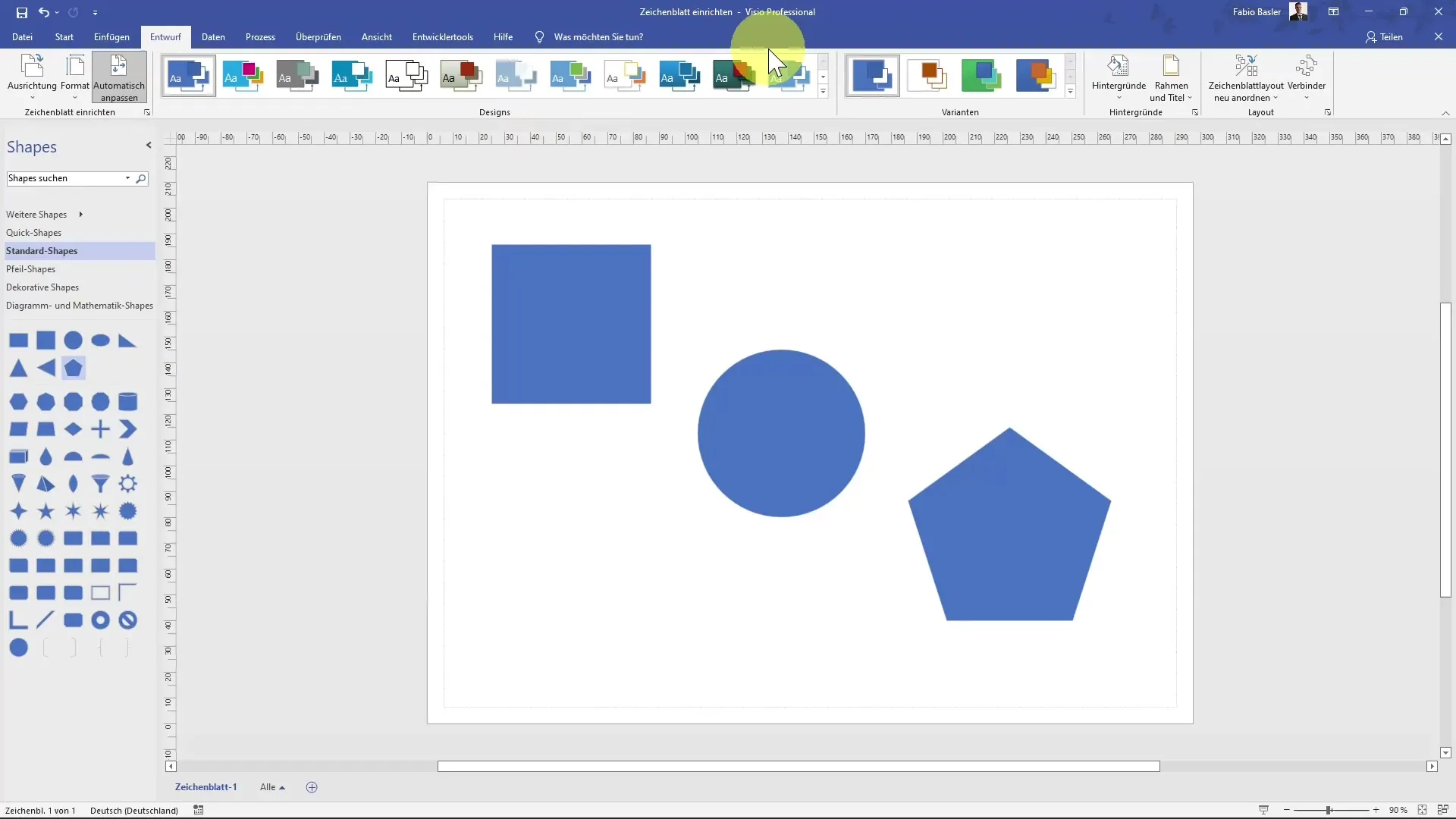
Selecionar o formato de tamanho
Depois de definir a orientação, pode ajustar o formato da sua folha de desenho. Normalmente, o formato padrão é A4 (21 x 29,7 cm), mas também pode selecionar outros tamanhos, como A3 ou A5. Se selecionar um formato diferente, ser-lhe-á imediatamente mostrado como isso afectará a visualização do seu desenho. Experimente alterar o formato e observe como os seus elementos são reposicionados.
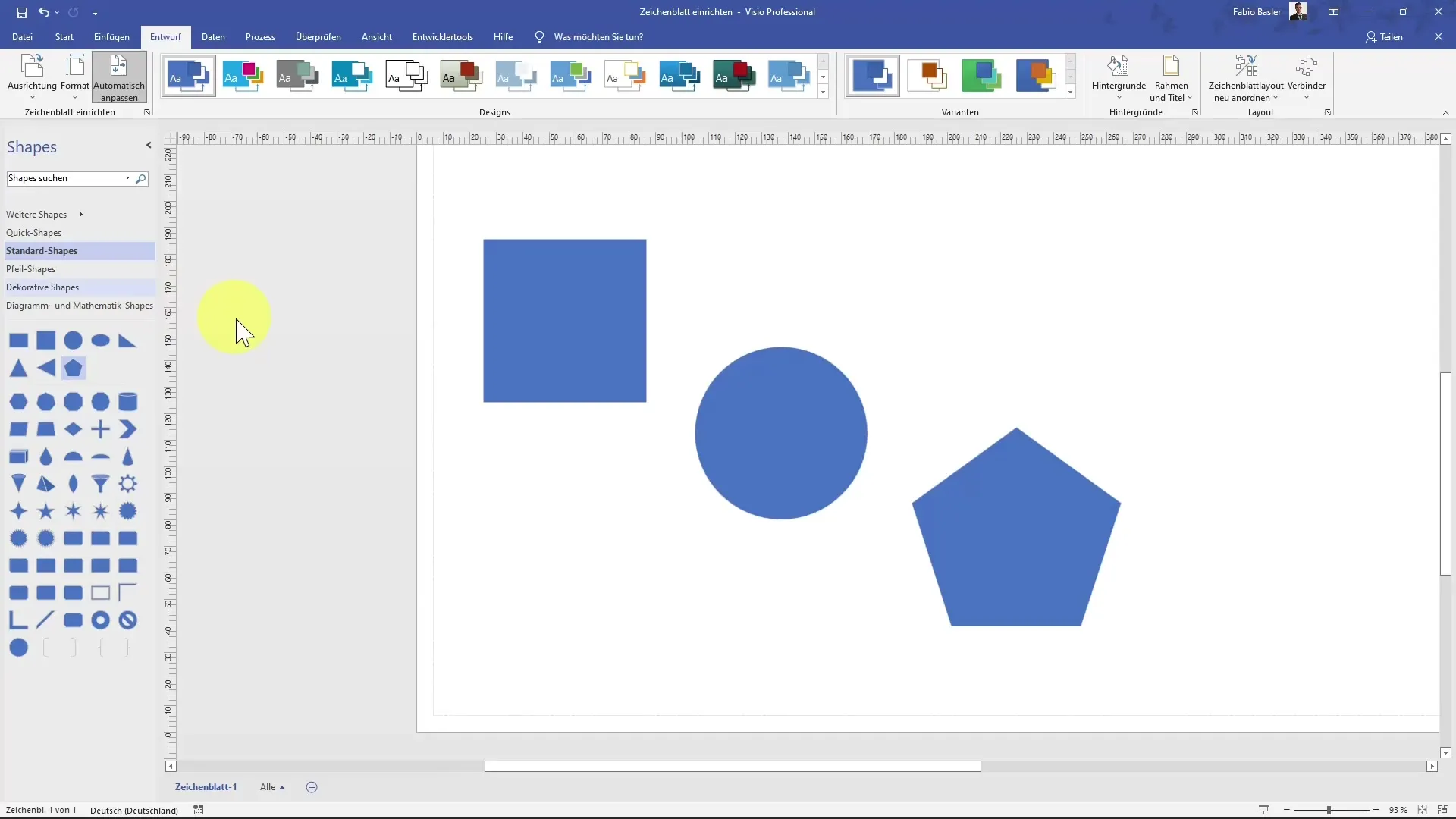
Ajustar a vista
Se alterou o tamanho da sua folha de desenho, é aconselhável ajustar a vista. Para o fazer, vá a "Ver" e selecione "Ajustar à janela". Desta forma, a vista é optimizada para o tamanho atual da folha de desenho, o que lhe permite ter uma melhor visão geral da sua apresentação.
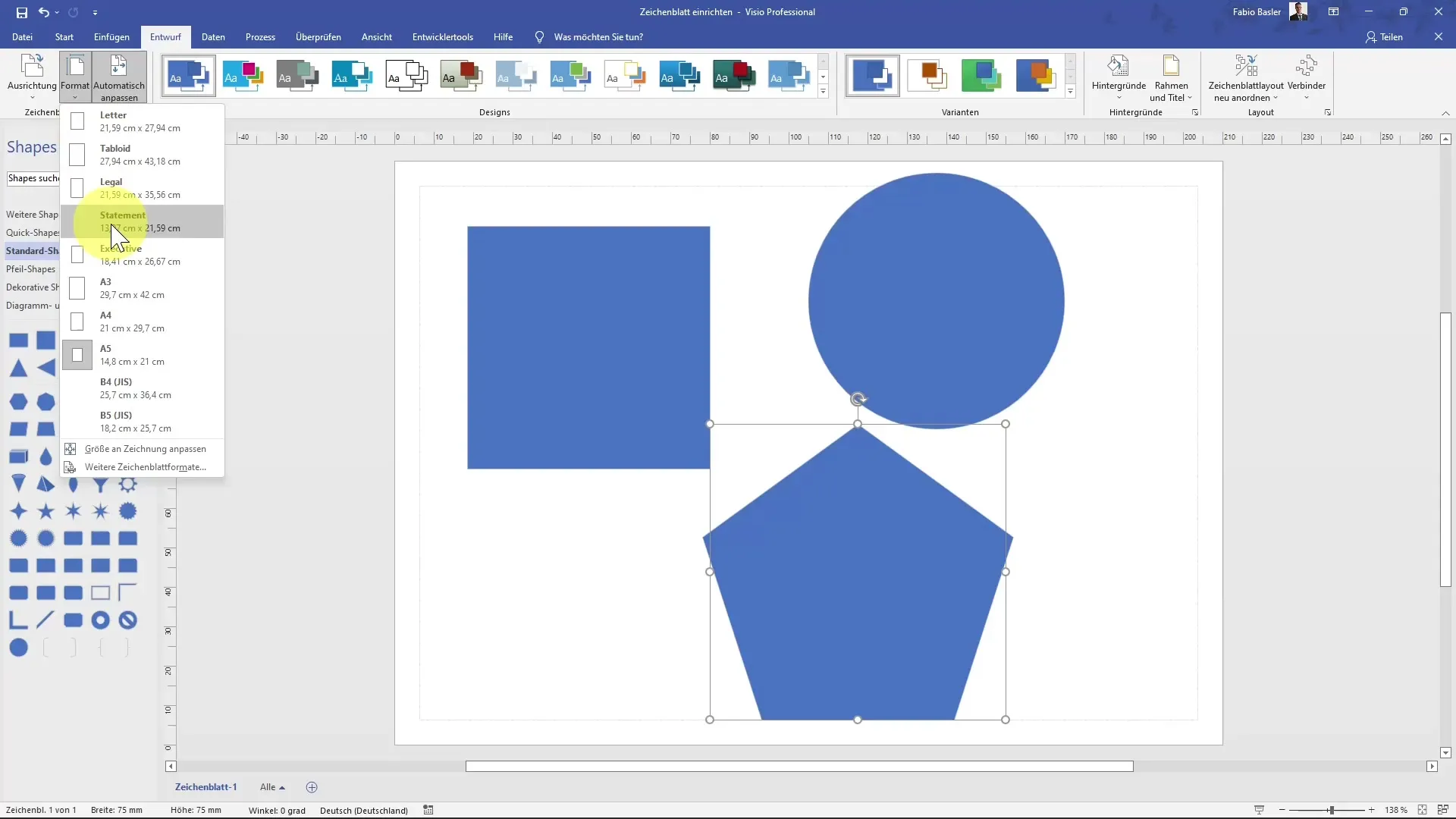
Configurar os meios de impressão
Agora é altura de preparar a folha de desenho para impressão. Clique no ícone para abrir as definições de impressão ou utilize o atalho Shift + F5. Aqui pode especificar o papel da impressora, bem como a altura e a largura do seu documento. Atualmente, está selecionado o formato A4, mas tem a possibilidade de escolher a partir de uma lista de formatos.
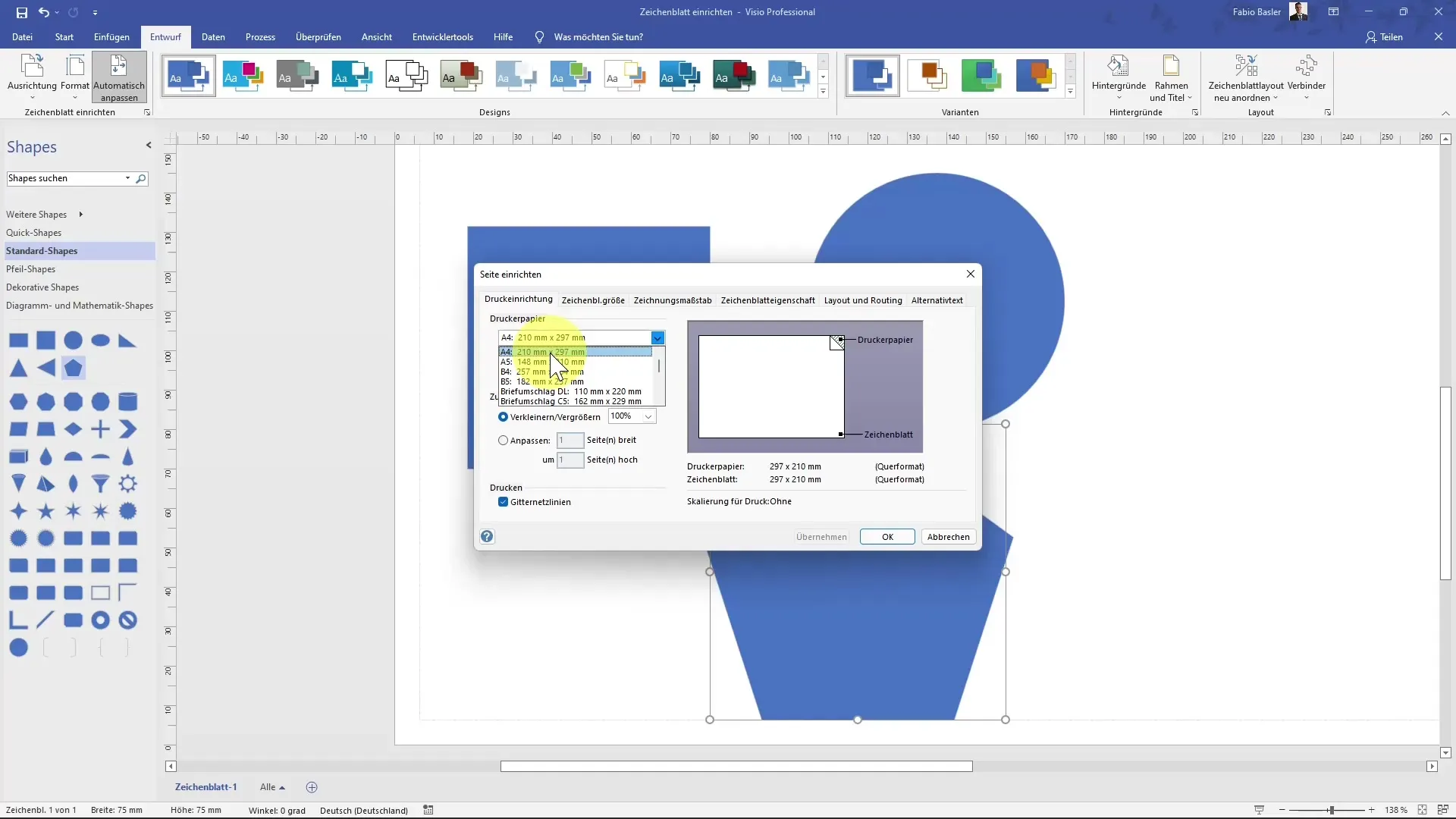
Definir margens e alinhamento
Nas mesmas definições de impressão, pode também configurar as margens do seu documento. Especifique o espaço que pretende deixar em cada página. Pode ajustá-lo em milímetros para garantir que não se perdem informações importantes no processo de impressão.
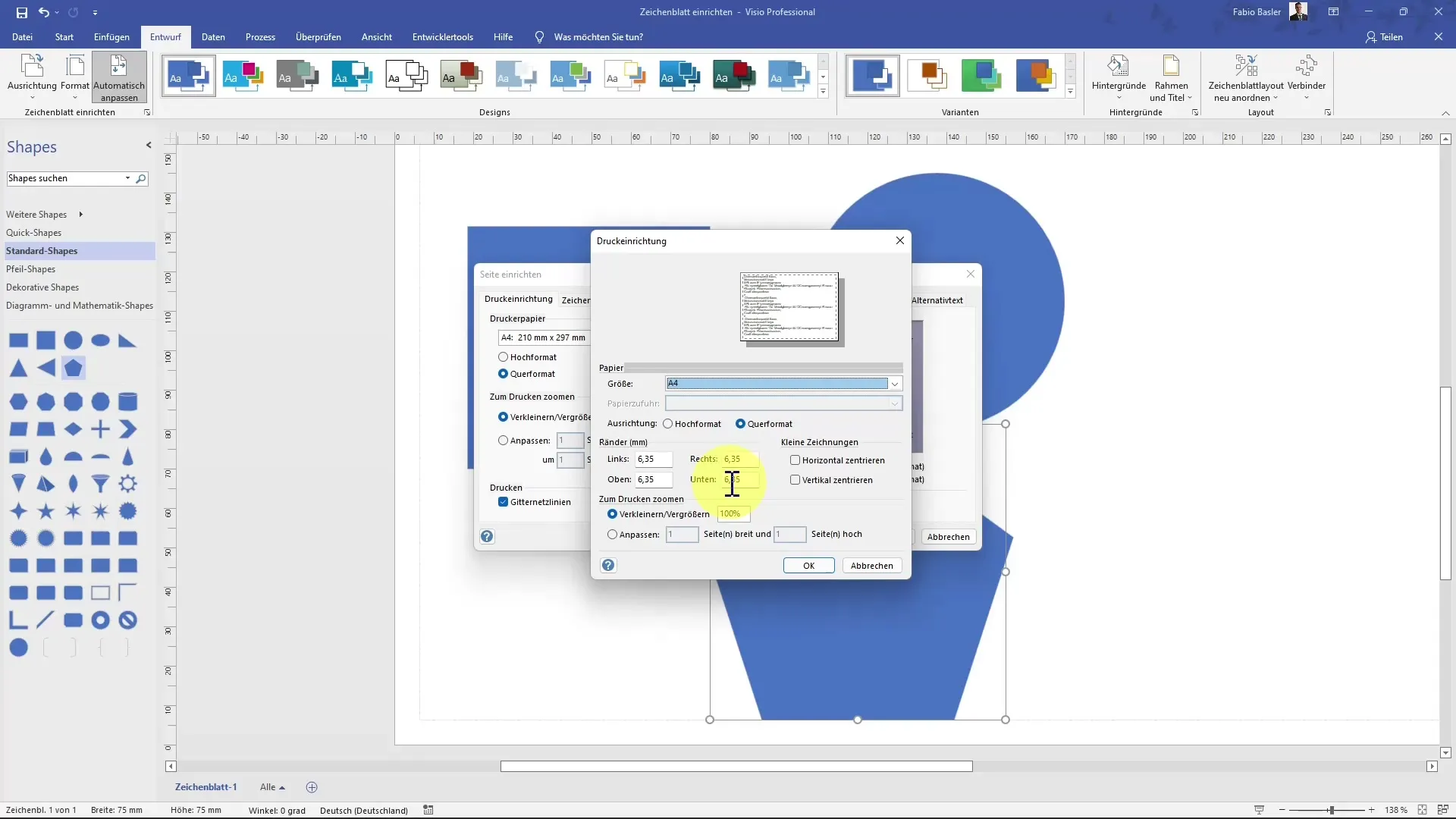
Imprimir linhas de grelha
Se pretender imprimir linhas de grelha no seu documento, pode selecionar esta opção nas definições de impressão. Assinale a caixa "Imprimir linhas de grelha" se pretender vê-las na sua próxima impressão. Estas ajudam frequentemente a alinhar e a desenhar melhor o conteúdo.
Pré-visualização e trabalho de impressão
Para finalizar o trabalho de impressão, vá a "Ficheiro" e depois a "Imprimir" ou utilize o atalho "Ctrl + P". Aqui pode verificar se tudo é apresentado corretamente na pré-visualização da impressão. Preste especial atenção se as linhas de grelha (se activadas) são apresentadas como desejado. Se tudo estiver correto, pode enviar a tarefa de impressão.
Resumo
A configuração da folha de desenho no MS Visio é um pré-requisito essencial para otimizar a visualização dos seus desenhos. Aprendeu a controlar a orientação, o tamanho e as definições de impressão da sua folha de desenho para obter um resultado perfeito. Com as definições corretas, pode garantir que os seus desenhos não só têm bom aspeto digital, mas também mantêm a sua qualidade quando impressos.
Perguntas mais frequentes
Como posso alterar a orientação da minha folha de desenho no Visio? Pode utilizar o grupo de comandos "Configurar folha de desenho" para escolher entre o formato paisagem e retrato.
Posso personalizar o tamanho da minha folha de desenho?Sim, pode escolher entre diferentes formatos como A4, A3 e A5.
Como posso otimizar a vista?Utilize a função "Ajustar à janela" no menu "Ver".
Como posso configurar a impressão? Acedaà configuração da impressão e ajuste o tamanho e as margens.
Posso imprimir linhas de grelha? Sim, pode especificar nas definições de impressão se as linhas de grelha devem ser apresentadas.


